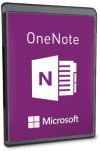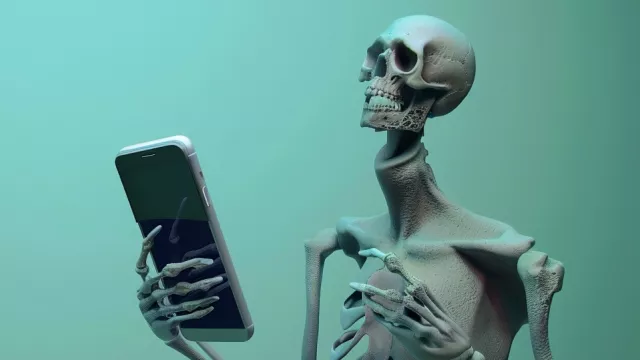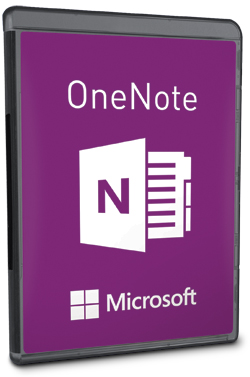
Psaní poznámek pomocí bločku a tužky patří do dob románových hrdinů Agathy Christie. Dnešní profíci by použili telefon a aplikaci pro tvorbu a správu poznámek. OneNote je šikovný nástroj na tvorbu poznámek, ke kterým můžete snadno přidávat obrázky, soubory, videozáznamy, on-line odkazy nebo kresby. Je jedno, jestli budete psát poznámky pomocí programu v počítači, nebo pomocí aplikace v telefonu či tabletu. Díky webovému úložišti OneDrive budou poznámky mezi zařízeními vždy synchronizované a aktuální. K editaci poznámek můžete pozvat i své kolegy pomocí propracovaného sdílení.
Design programu a princip ovládání desktopové verze programu jsou odvozeny od celkového pojetí balíku Microsoft Office, který asi není potřeba příliš představovat. Samotné poznámky jsou strukturovány do několika úrovní. Pokud vybereme »OneDrive«, poznámky se budou ukládat přímo do cloudového úložiště. Pokud vybereme »Počítač«, poznámky se budou ukládat na pevný disk počítače. I u nich lze však zpětně nastavit synchronizaci s cloudovým úložištěm.
V tomto čísle Chipu jsme si pro váš připravili freewarovou verzi programu Microsoft OneNote 2013 pro počítače s operačním systémem Windows. Dále zde také naleznete odkazy pro stažení aplikace OneNote pro zařízení s operačními systémy OS X, iOS a Android. Všechny z uvedených verzí jsou zdarma a plně funkční bez jakéhokoliv časového omezení.
|
|
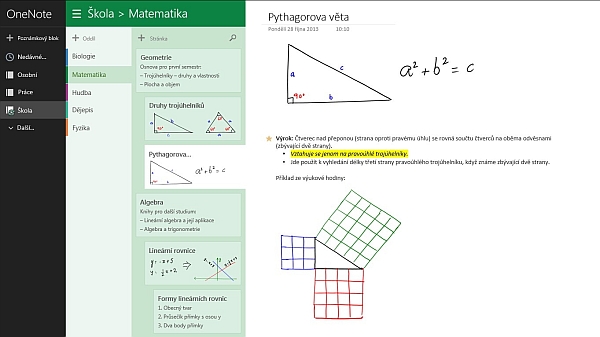
Kreslení: Při tvorbě poznámek lze snadno kombinovat psaný text a kreslení.
Ještě než se pustíme do práce s OneNotem, možná neuškodí si krátce popsat, jak vlastně webové služby Microsoft fungují. OneNote totiž není jen desktopový poznámkový blok, do kterého si něco poznamenáte, a tím to končí. Nástroj je totiž propojen s dalšími službami a spolu tvoří funkční celek Microsoft Office On-line. Základem je účet Microsoft, který všechny služby zastřešuje. V rámci něj má každý uživatel přidělen kus místa v cloudovém úložišti OneDrive. Do něj se fakticky veškerá data OneNote ukládají. Tím je zajištěno, že data budou přístupná na více zařízeních najednou. OneDrive mimo jiné nabízí další volný prostor pro ukládání fotek, dokumentů a jiných typů souborů.
V rámci webových služeb je k dispozici také e-mailový klient Outlook, správce kontaktů Lidé, organizátor Kalendář, kancelářské aplikace Word, Excel, PowerPoint a komunikační nástroj Skype. Jednotlivé služby jsou vzájemně kompatibilní a více, či méně provázané. Přístup ke službám OneNote je tedy možný několika způsoby. V první řadě přes desktopovou verzi pro osobní počítače. Dále pak přes webový prohlížeč a odkaz www.onenote.com. Po přihlášení může uživatel číst a editovat existující poznámky a pochopitelně vytvářet i nové. Po přihlášení lze také pracovat s dalšími, výše popsanými, webovými službami. Poslední možností je pak přístup přes aplikaci v mobilním telefonu a tabletu.
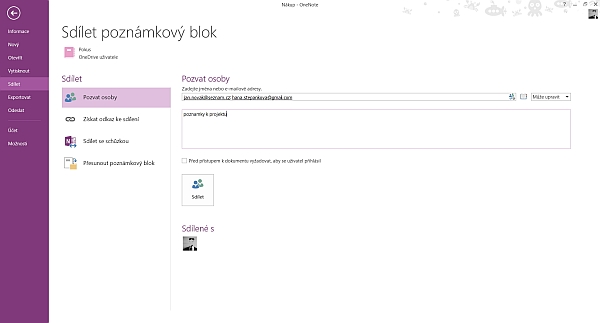
Sdílení: Pomocí tohoto nástroje je snadné sdílet poznámky s dalšími uživateli.
Jak to pracuje
Design programu a princip ovládání desktopové verze programu je odvozen od celkového pojetí balíku Microsoft Office, který asi není potřeba příliš představovat. Samotné poznámky jsou strukturovány do několika úrovní. Základem je blok. Vytvořit lze několik bloků, které lze rozdělit, například na osobní a pracovní. Nový blok vytvoříme pomocí volby »Soubor« a poté »Nový«. Nyní je potřeba rozhodnout, kam se budou poznámky ukládat. Pokud vybereme »OneDrive«, poznámky se budou ukládat přímo do cloudového úložiště. Pokud vybereme »Počítač«, poznámky se budou ukládat na pevný disk počítače. I u nich lze ovšem zpětně nastavit synchronizaci s cloudovým úložištěm.
Blok si lze představit jako celou knihu. Ta je dále rozdělena do kapitol. Stejně tak i blok lze rozdělit do menších částí – oddílů. Mezi nimi lze snadno přepínat pomocí pásu karet. Jednotlivé bloky lze chránit heslem.
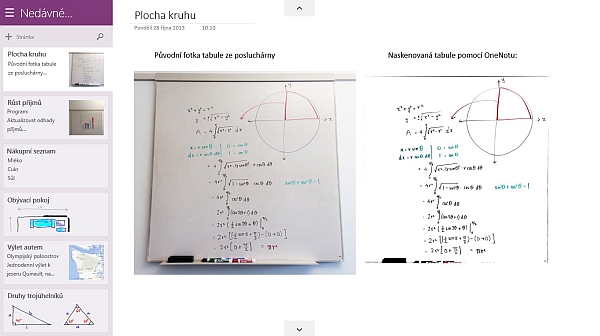
Skenování: OneNote lze přímo projit se skenerem a vkládat tak obrázky do poznámek.
Nová poznámka
Když už je nový blok vytvořený, nic nebrání k tvorbě poznámek. Základem poznámek je psaný text. Stačí kliknout do prostoru a začít psát. Pro snadnější psaní lze simulovat linkovaný nebo kostičkovaný papír. Do textu lze kreslit, vkládat rovnice, přidávat značky nebo seznamy. Poznámky lze obohatit o obrázky, pořizovat můžete snímky z obrazovky nebo nahrávat zvuk a video. Program lze přímo propojit se skenerem a k poznámce je možné připojit také datový soubor. Užitečná je také funkce pro přímý import tabulek, grafů a diagramů z programů Excel a Visio.
Možnost vytvořit novou poznámku máte ihned po ruce. Po nainstalování programu se vytvoří v systémové liště doplněk, pomocí kterého můžete vytvořit snímek obrazovky, zkopírovat text a vytvořit rychlou poznámku. To vše pak lze snadno exportovat do OneNote. Panel lze také vyvolat pomocí klávesové kombinace »WIN + N«.
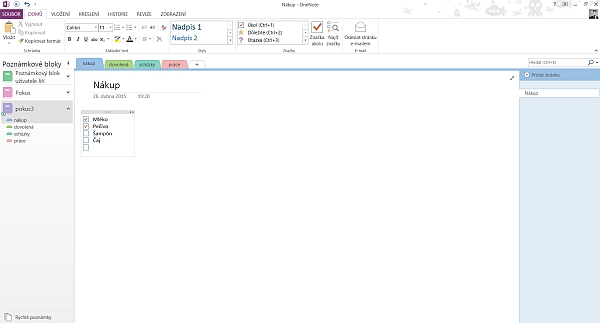
Rychlé poznámky: Pomocí lišty v panelu nástrojů lze vytvářet rychlé poznámky a odeslat je do bloku.
Sdílení poznámek
To, co OneNote povyšuje z poznámkového bloku o úroveň výš, je právě možnost sdílení a revize poznámek. Konkrétní blok lze pomocí e-mailové adresy sdílet s více uživateli. Stačí zadat e-mailovou adresu adresáta a následně mu bude odeslána pozvánka. Uživatelům lze přidělit práva, kdy mohou například poznámky pouze číst nebo i editovat. V rámci dokumentu lze sledovat a revidovat úpravy jednotlivých uživatelů.
Pokud je zamýšlených adresátů hodně, lze vygenerovat odkaz, pomocí kterého se dokument zpřístupní, takže není nutné vyplňovat jednotlivé e-mailové adresy. Díky webové službě OneNote mohou číst a editovat poznámky také uživatelé, kteří program nevlastní. Samozřejmostí je možnost odeslat poznámky přímo jako soubor e-mailem.
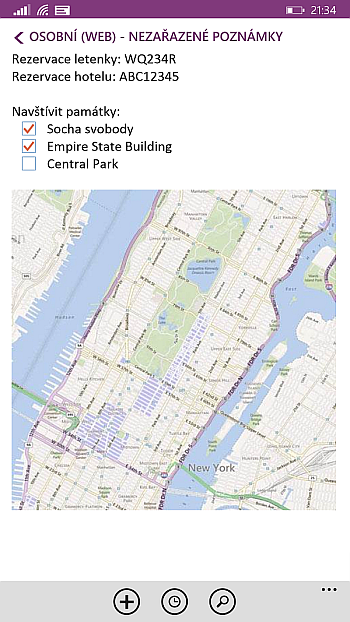
Smartphone ready: OneNote umí obsah připravit i pro smartphony, všechny své poznámky tak máte po ruce.
Poznámky v tabletu a telefonu
Po přihlášení do aplikace v telefonu nebo tabletu lze pracovat s poznámkami vytvořenými v počítači, pokud jsou synchronizovány přes OneDrive, což funguje také opačně. Poznámky lze v telefonu vytvářet nezávisle na počítači. Některé pokročilé funkce formátování textů ve verzích pro tablety a telefony chybí, což je však spíše k užitku než ke škodě.